Cara Aman Mengubah Tema WordPress – Panduan Utama 2022
Diterbitkan: 2021-01-02Pelajari cara mengubah tema WordPress dengan benar dan aman tanpa merusak situs Anda.
Panduan pamungkas langkah demi langkah ini dibuat dengan sempurna untuk pemula. Anda akan belajar cara memasang dan mengubah tema WordPress dengan cara yang benar tanpa kehilangan konten atau merusak situs Anda.
Gambaran singkat dapat ditemukan langsung di bawah daftar isi.
Bagaimana Cara Mengubah Tema WordPress?
- Masuk ke dasbor WordPress Anda.
- Buat cadangan lengkap dari situs web Anda yang ada.
- Aktifkan mode pemeliharaan jika Anda tidak berada di situs pementasan.
- Pergi ke Appearance > Themes dari sidebar kiri.
- Temukan tombol " Tambah Baru " di bagian atas halaman.
- Unggah tema Anda atau pilih salah satu dari repositori WordPress.
- Instal tema dengan mengklik tombol " Instal ".
- Aktifkan tema dengan mengklik tombol " Aktifkan ".
- Uji apakah semuanya bekerja dengan baik.
Apa yang Harus Dilakukan Sebelum Mengubah Tema WordPress Anda?
Sebelum mengubah tema, Anda harus mengambil langkah-langkah di bawah ini sebelum memulai proses.
1. Salin cuplikan kode Anda
Beberapa pengguna WordPress ingin menyesuaikan situs WordPress mereka dengan menambahkan potongan kode khusus langsung ke file function.php dari tema mereka.
Orang biasanya melupakan perubahan kebiasaan yang telah mereka lakukan di masa lalu.
Jika Anda atau pengembang web WordPress Anda membuat perubahan ini, maka Anda harus membuka tema saat ini dan mencatat kode khusus tambahan ini sebelum mengubah tema Anda.
2. Uji waktu muat
Sebelum Anda mengubah tema Anda saat ini, Anda harus menguji waktu buka situs web Anda. Itu akan memungkinkan Anda untuk membandingkan perbedaan waktu buka halaman setelah Anda membuat perubahan pada situs Anda.
Kecepatan WordPress adalah faktor kunci dalam pengalaman pengguna dan dalam optimasi mesin pencari. Anda perlu memastikan bahwa tema baru Anda setidaknya berfungsi pada kecepatan yang sama dengan yang lama jika tidak lebih cepat.
Pastikan Anda menguji kecepatan di halaman beranda dan di semua halaman dalam yang penting. Alat gratis hebat yang dapat Anda gunakan adalah: GTMetrix.com.
3. Salin kode pelacakan Anda
Beberapa pengembang web menambahkan kode khusus mereka langsung ke file tema mereka. Selain itu, banyak tema WordPress memungkinkan Anda menambahkan kode Analytics atau AdSense di panel pengaturannya.
Pastikan Anda menyalin kode-kode ini jika Anda menggunakan tema sehingga Anda dapat mengkonfigurasi ulang lagi setelah mengubah tema Anda.
4. Perhatikan kode terkait tema
- Shortcode & Widget Khusus Tema: Shortcode dan widget yang disertakan dengan tema Anda tidak akan dibawa ke tema baru. Catat mereka jika Anda memilikinya. Itu akan memungkinkan Anda untuk mereplikasinya menggunakan kode atau plugin khusus jika Anda masih membutuhkannya setelah mengaktifkan tema baru Anda.
- Beranda Khusus Tema: Ada beberapa tema yang memungkinkan Anda membuat beranda khusus untuk situs web Anda. Fitur bawaan ini tidak akan dibawa ke tema baru. Harap perhatikan juga agar Anda dapat mendesain beranda baru saat tema baru Anda aktif.
5. Buat cadangan penuh
Itu selalu disarankan untuk membuat cadangan seluruh situs web Anda termasuk aset dan database Anda sebelum mengubah tema Anda. Cadangan snapshot lengkap adalah yang Anda butuhkan. Penyedia hosting Anda mungkin menyediakan fitur ini. Anda juga dapat menginstal plugin cadangan WordPress untuk melakukan pekerjaan itu.
6. Aktifkan mode perawatan
Jika Anda tidak bekerja di situs web pementasan atau di host lokal, disarankan untuk mengaktifkan mode pemeliharaan di situs WordPress Anda sebelum mengubah tema Anda.
Anda dapat menemukan banyak plugin di WordPress.org yang menawarkan fungsionalitas mode pemeliharaan untuk situs web Anda.
Bagaimana Cara Memilih Tema WordPress yang Tepat?
Kami memiliki panduan terperinci lengkap tentang topik ini yang menjelaskan semua faktor yang perlu Anda ketahui.
Cek dengan klik di sini .
Ringkasan singkat disediakan di bawah ini:
- Itu harus cepat, ringan, dapat diakses, responsif, dan bebas mengasapi.
- Seharusnya tidak bergantung pada plugin apa pun atau memaksa Anda untuk menginstalnya.
- Itu harus siap e-niaga, siap terjemahan, dioptimalkan SEO, dan ramah AMP.
- Semua kodenya harus valid dan aman.
- Itu juga harus dapat disesuaikan dan sepenuhnya mendukung semua pembuat halaman populer.
- Itu harus datang dengan pembaruan, dokumentasi, dan dukungan gratis.
- Itu harus dilisensikan di bawah GPLv2 atau lebih baru tanpa batasan atau batasan.
Pelajari lebih lanjut dengan memeriksa panduan lengkap mengubah tema WordPress kami.
Bagaimana Cara Memasang Tema WordPress baru?
Setelah mengikuti langkah-langkah penting yang disebutkan di atas, langkah selanjutnya adalah menginstal tema yang ingin Anda gunakan di situs WordPress Anda.
Jika Anda belum memilih tema, kami sangat menyarankan Anda untuk memeriksa Pasar WordPress kami yang berisi tema berkode terbaik untuk WordPress. Pasar kami juga mencakup semua kebutuhan Anda dalam satu keanggotaan seumur hidup yang terjangkau.
Bagaimana Cara Mengubah Tema WordPress Anda Tanpa Tayang?
Penting untuk menguji tema WordPress yang baru Anda instal dengan konten dan plugin yang ada.
Temukan di bawah ini dua cara populer untuk menguji tema Anda tanpa ditayangkan.
Metode 1 - Gunakan Opsi Pratinjau Langsung
WordPress memungkinkan Anda untuk melihat pratinjau tema yang baru diinstal sebelum mengaktifkannya.
Untuk melihat pratinjau tema Anda, buka Appearance > Themes dari sidebar kiri panel admin Anda.
Anda akan melihat semua tema yang telah Anda instal. Gerakkan kursor di atas tema yang ingin Anda pratinjau, lalu klik tombol Pratinjau Langsung .
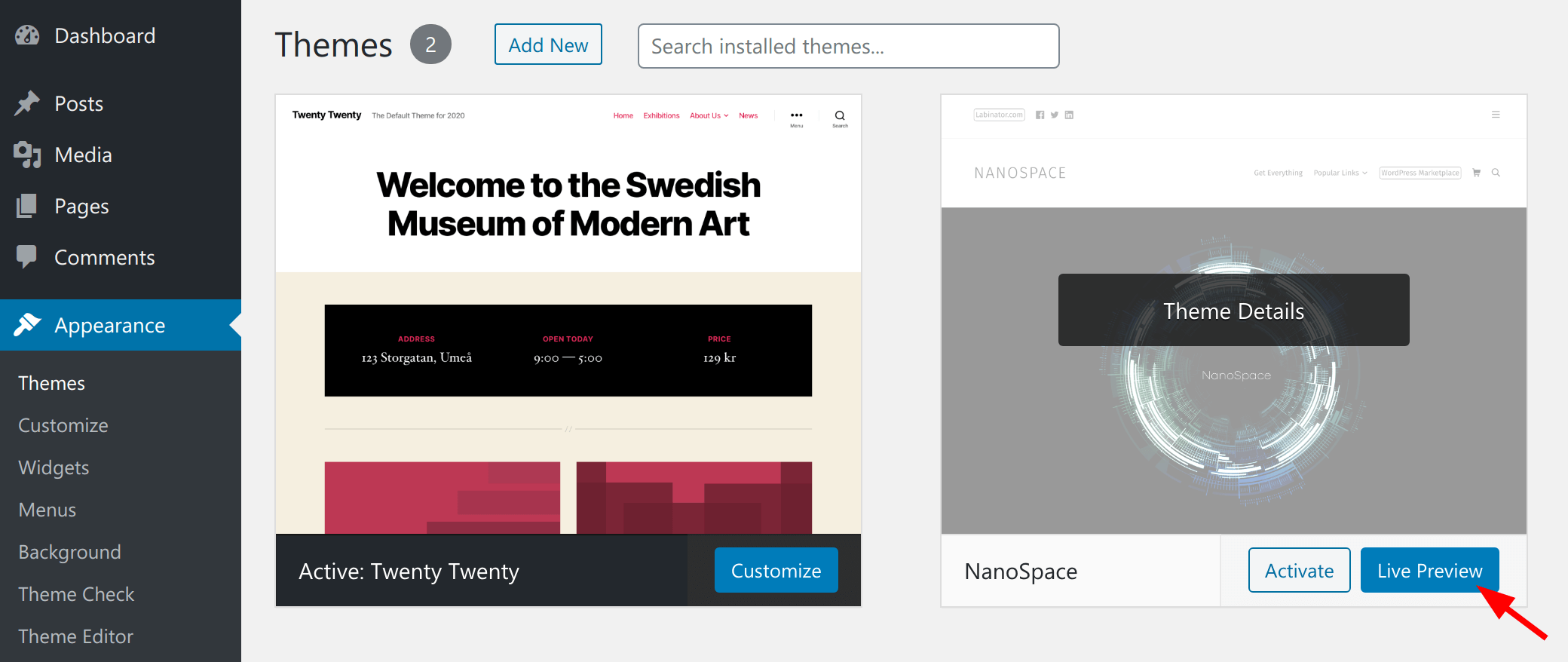
Ini akan membuka Anda tema tidak aktif yang baru diinstal di WordPress Theme Customizer . Itu akan memungkinkan Anda untuk menguji tema Anda tanpa mengaktifkannya.
Metode 2 - Aktifkan Mode Pemeliharaan
Atau, Anda dapat mengaktifkan mode pemeliharaan di situs web Anda. Itu akan memungkinkan Anda untuk menguji tema baru Anda dengan benar dengan biaya beberapa waktu henti.
Ini adalah metode pengujian yang jauh lebih baik daripada yang pertama tetapi hanya berfungsi jika Anda mampu untuk meletakkan situs web Anda selama beberapa waktu sampai Anda menyelesaikan pengujian Anda.
Metode 3 - Uji Di Situs Web Pementasan
Ini adalah metode pengujian profesional. Jika penyedia hosting Anda menawarkan fitur pementasan situs web dari cPanelnya, itu akan membuat pekerjaan Anda lebih mudah.
Anda hanya perlu membuat lingkungan pementasan untuk situs Anda, menerapkan perubahan yang Anda butuhkan, lalu menguji semuanya. Setelah Anda selesai menguji dan merasa sangat puas dengan hasilnya, Anda dapat menggulung perubahan ini di situs web langsung.
Hubungi penyedia hosting web Anda dan tanyakan kepadanya tentang fitur ini. Semua dari mereka memilikinya.
Atau, Anda dapat mengkloning situs web Anda ke instalasi WordPress lokal untuk menguji perubahan ini.
Bagaimana Cara Mengaktifkan Tema WordPress Anda?
Untuk mengaktifkan tema Anda, buka tab Penampilan , lalu klik Tema dari bilah sisi kiri panel admin WordPress.

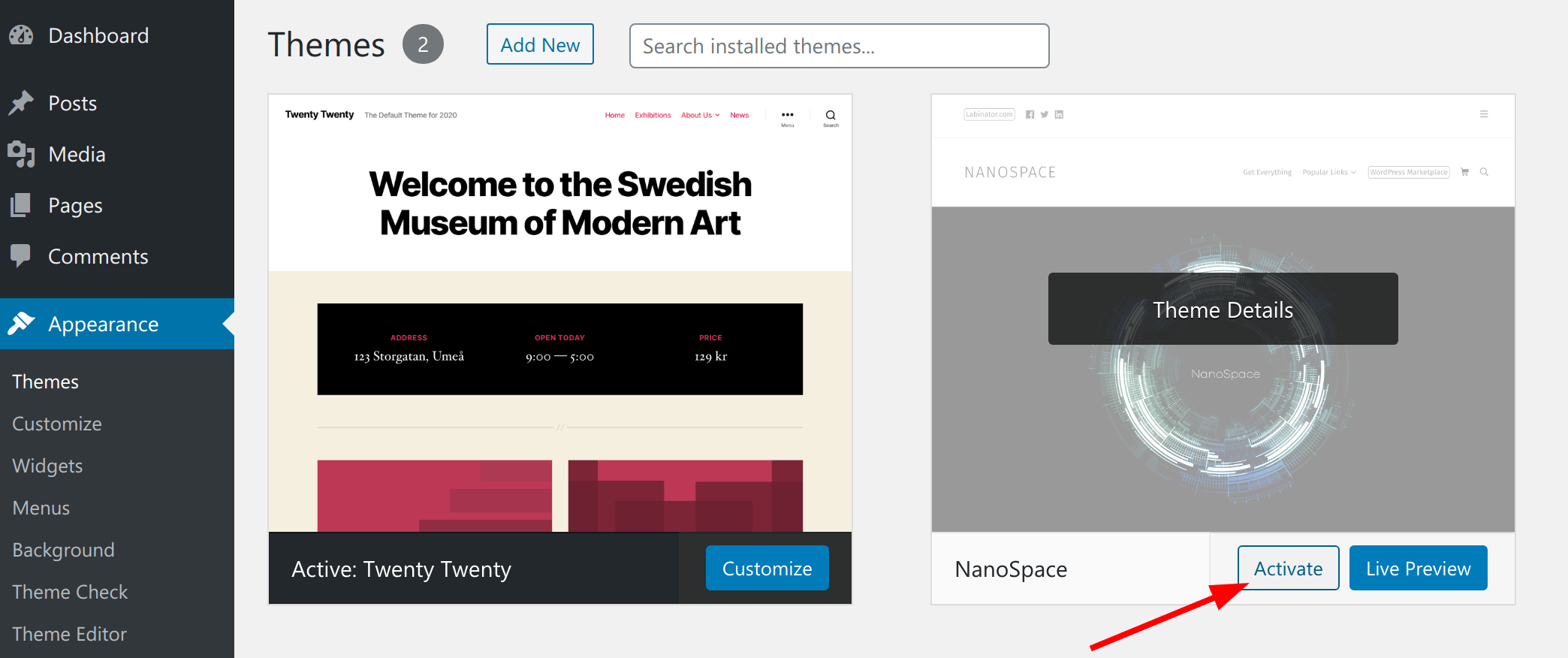
Setelah itu, Anda perlu memindahkan kursor ke tema yang ingin Anda gunakan dan kemudian klik tombol Aktifkan .
Bagaimana Mengubah Tema WordPress Anda Secara Manual?
Terkadang kesalahan dapat membuat Dasbor Admin WordPress Anda tidak dapat dijangkau. Jika tema lama Anda yang menyebabkan masalah, maka Anda perlu mengubahnya secara manual dari server Anda.
Catatan: Jika penyedia hosting Anda menyimpan cadangan situs web Anda, Anda mungkin dapat memutar kembali ke versi situs yang berfungsi.
Namun, jika Anda tidak memiliki cadangan, maka Anda perlu mengubah tema secara manual. Salah satu metode untuk melakukannya adalah dengan menggunakan phpMyAdmin.
Pertama-tama, sambungkan ke server Anda menggunakan klien FTP lalu buka folder /wp-content/themes/ .
Di sini Anda akan dapat melihat semua tema yang saat ini terpasang di situs web Anda. Anda juga dapat menginstal tema melalui FTP dengan mengunggah file zip-nya lalu mendekompresinya di /wp-content/themes/ .
Catatan: Pastikan untuk menuliskan nama folder tema yang ingin Anda gunakan karena Anda akan membutuhkannya nanti.
Setelah itu, buka cPanel , gulir ke bawah ke bagian Database , dan klik phpMyAdmin.
Setelah Anda masuk di phpMyAdmin, Anda akan melihat daftar database di sisi kiri layar. Cukup klik pada database yang sedang Anda gunakan untuk situs WordPress Anda.
Selanjutnya, setelah diklik, akan muncul daftar tabel di database ini. Anda harus mengklik tabel opsi wp_ untuk membukanya. Secara default, WordPress menggunakan wp_ sebagai awalan untuk nama tabel. Namun, juga dimungkinkan untuk memiliki awalan yang berbeda jika Anda telah menentukan yang khusus selama instalasi WordPress Anda.
Sekarang di panel kanan, Anda perlu menemukan baris template dan stylesheet .
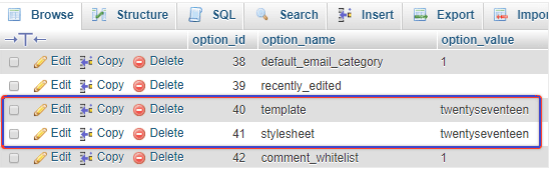
Klik tombol Edit di baris template untuk membuka editor.
Di bidang option_value , Anda harus mengubah nilainya menjadi nama tema yang ingin Anda gunakan. Biasanya sama dengan nama folder yang sudah kamu copy tadi.
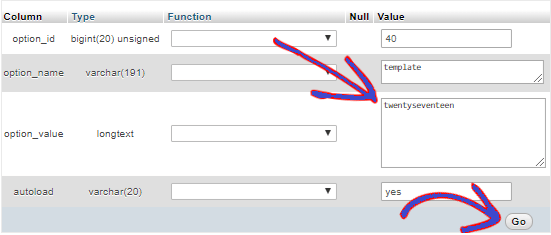
Setelah selesai, Anda perlu mengklik tombol Go untuk menyimpan perubahan.
Ulangi proses yang sama untuk baris “ stylesheet ”. Itu akan menyelesaikan proses mengubah tema Anda secara manual. Lihat langsung untuk mengonfirmasi perubahan.
Apa yang Harus Dilakukan Setelah Mengubah Tema WordPress Anda
1. Perbarui Permalink Anda
Buka layar Pengaturan> Permalinks dan pilih opsi yang tepat yang sesuai dengan situs web Anda. Memperbarui tautan permanen Anda dapat memecahkan beberapa masalah URL saat memilih tema baru.
2. Uji Situs Web Anda dengan Benar
Luangkan waktu Anda untuk menguji situs web Anda untuk memastikan bahwa semuanya bekerja dengan baik sebelum Anda memilih tema yang baru Anda pilih.
Uji halaman, posting, formulir kontak, dan fungsionalitas khusus apa pun yang disediakan situs web Anda.
Panduan WordPress
Koleksi Terbaik Panduan & Daftar Periksa WordPress
Koleksi panduan dan sumber daya WordPress kami yang lengkap dan terbaru yang mencakup semua yang Anda butuhkan untuk mendapatkan hasil maksimal dari situs web WordPress Anda.
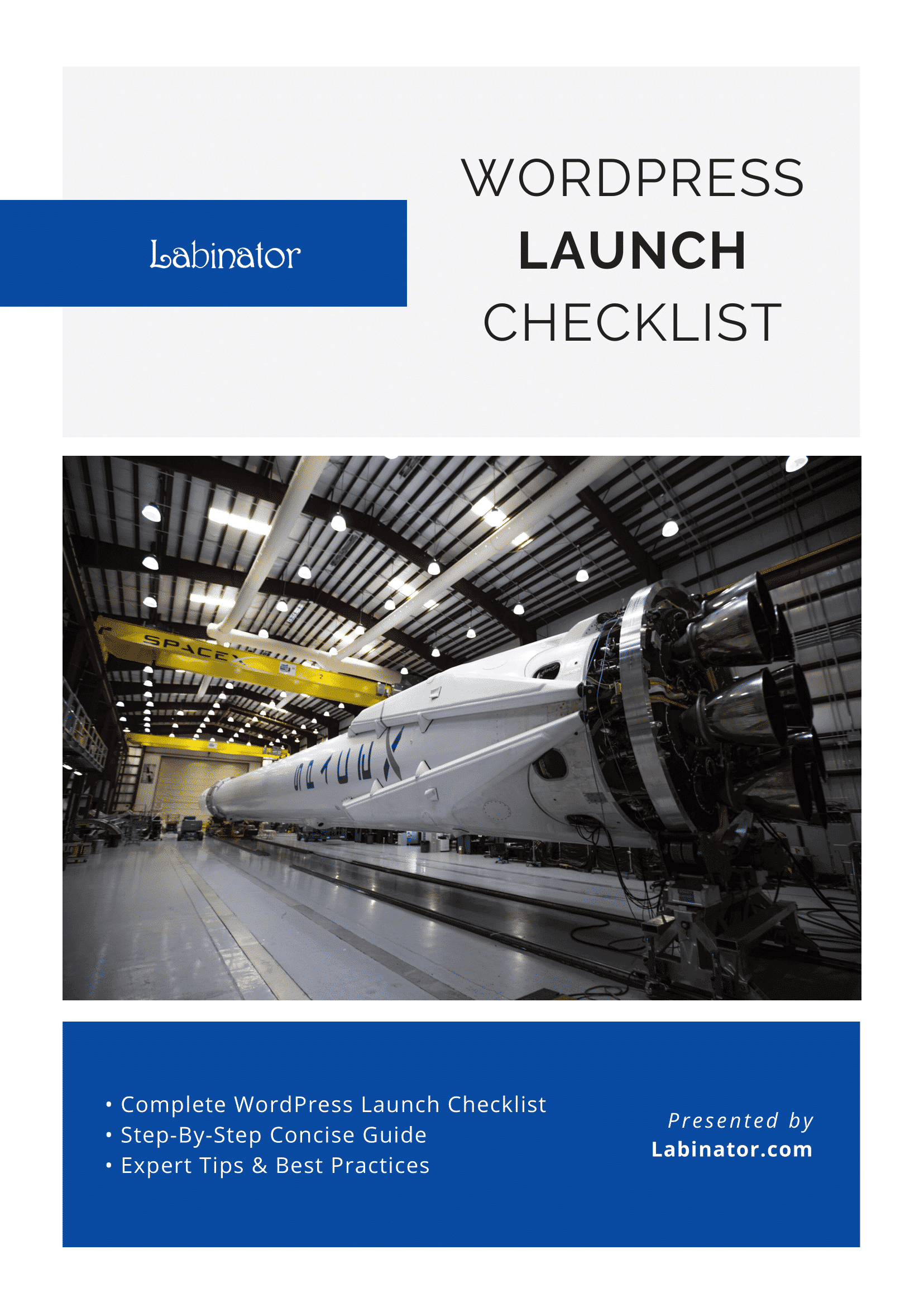
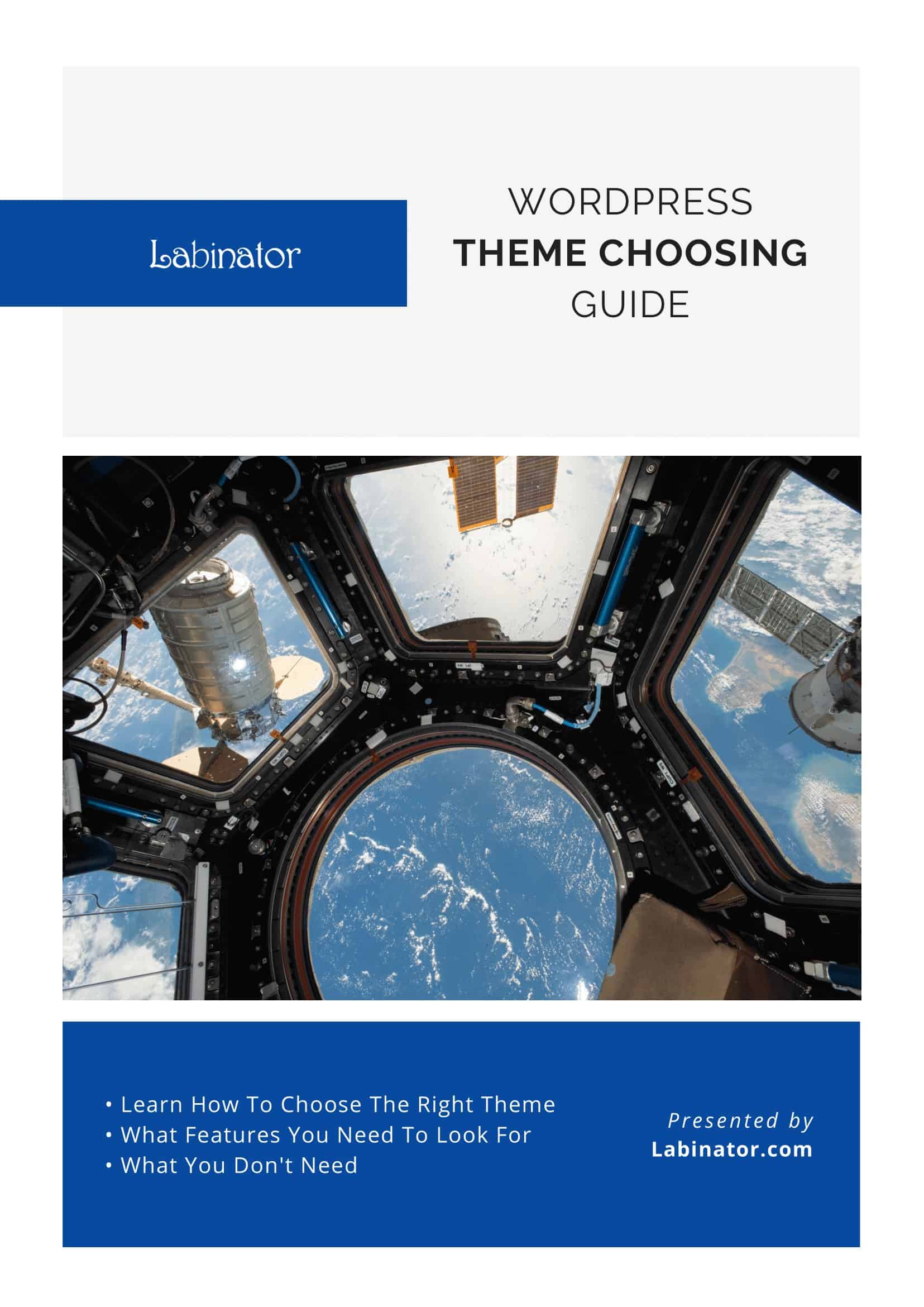
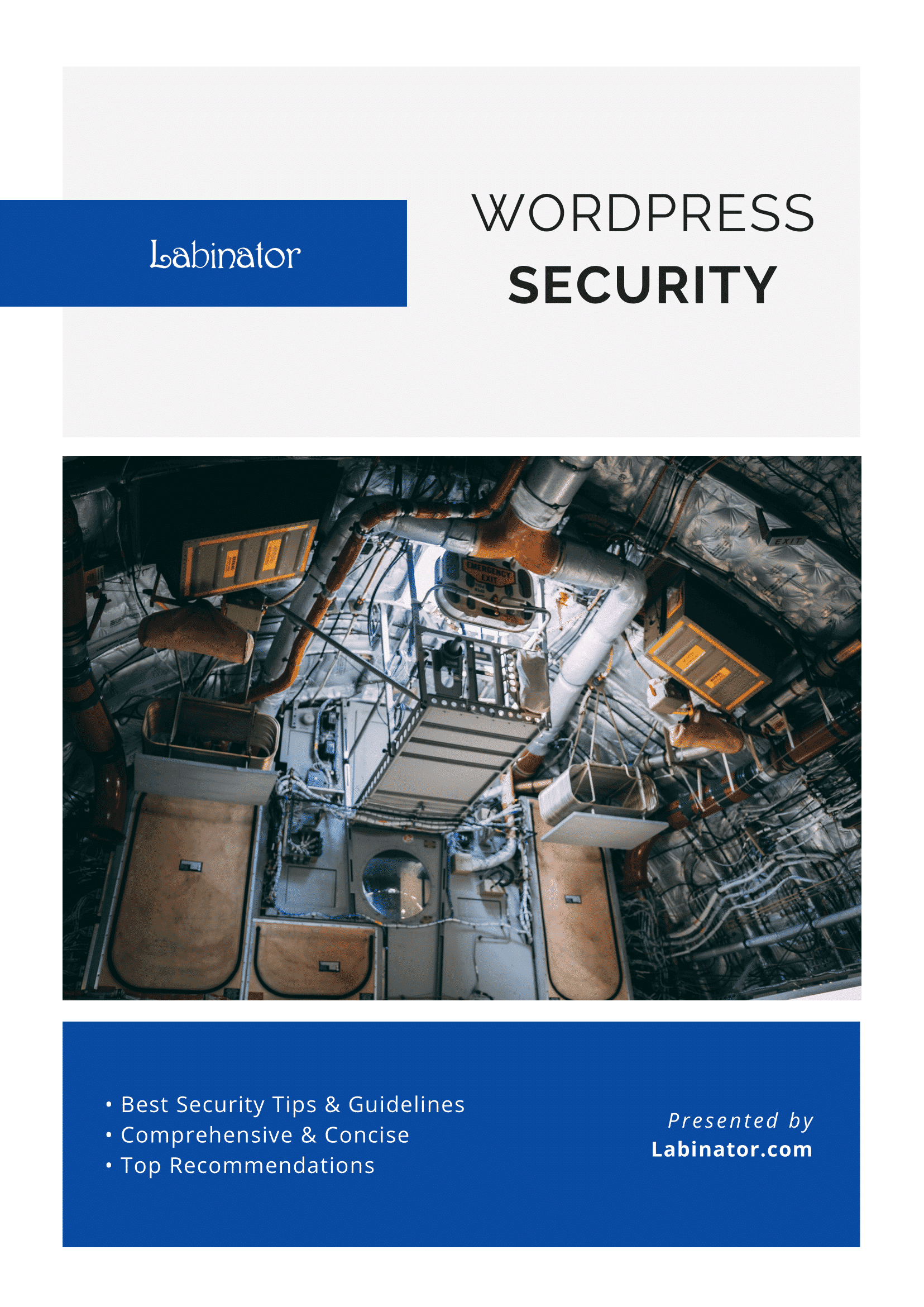
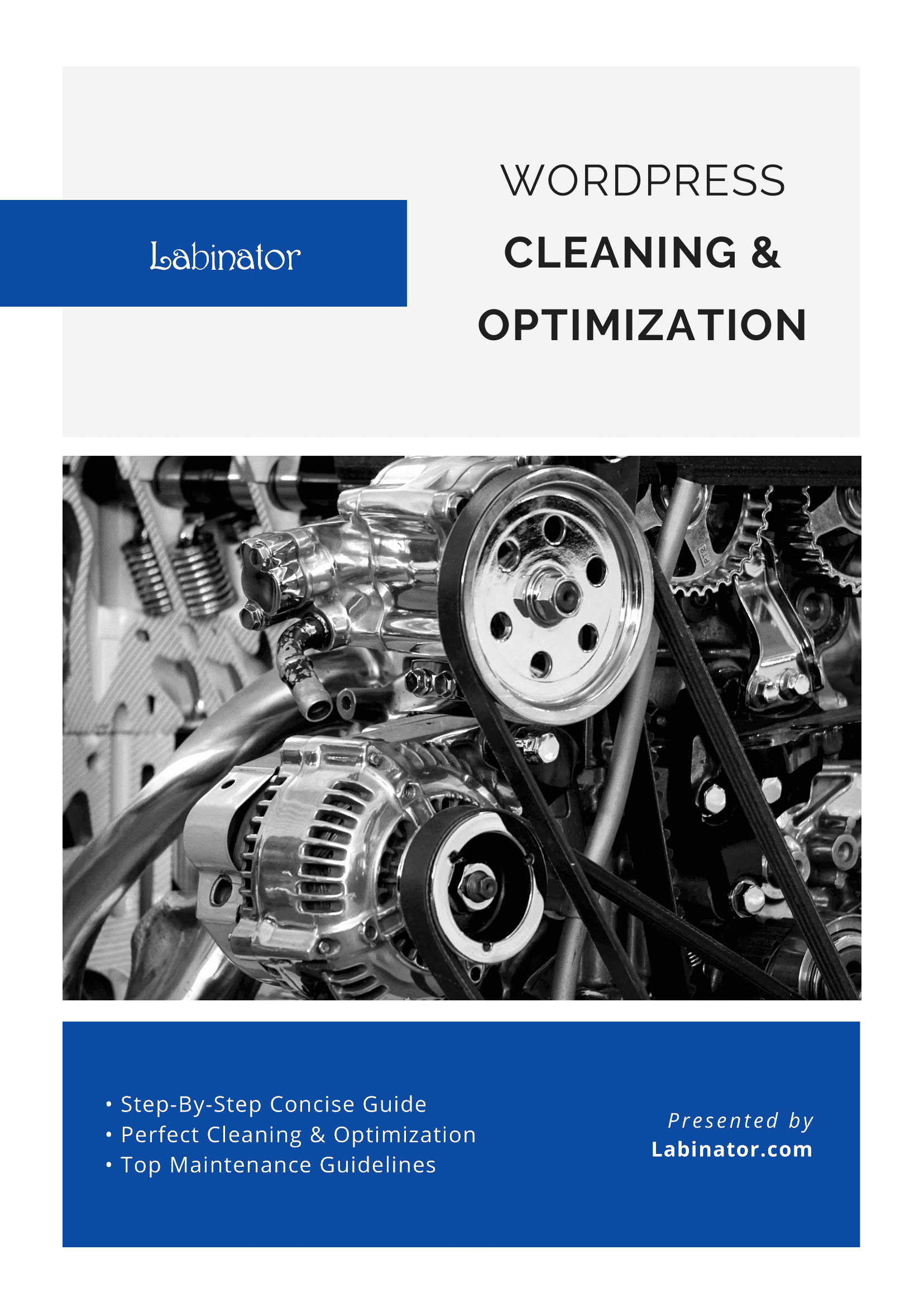
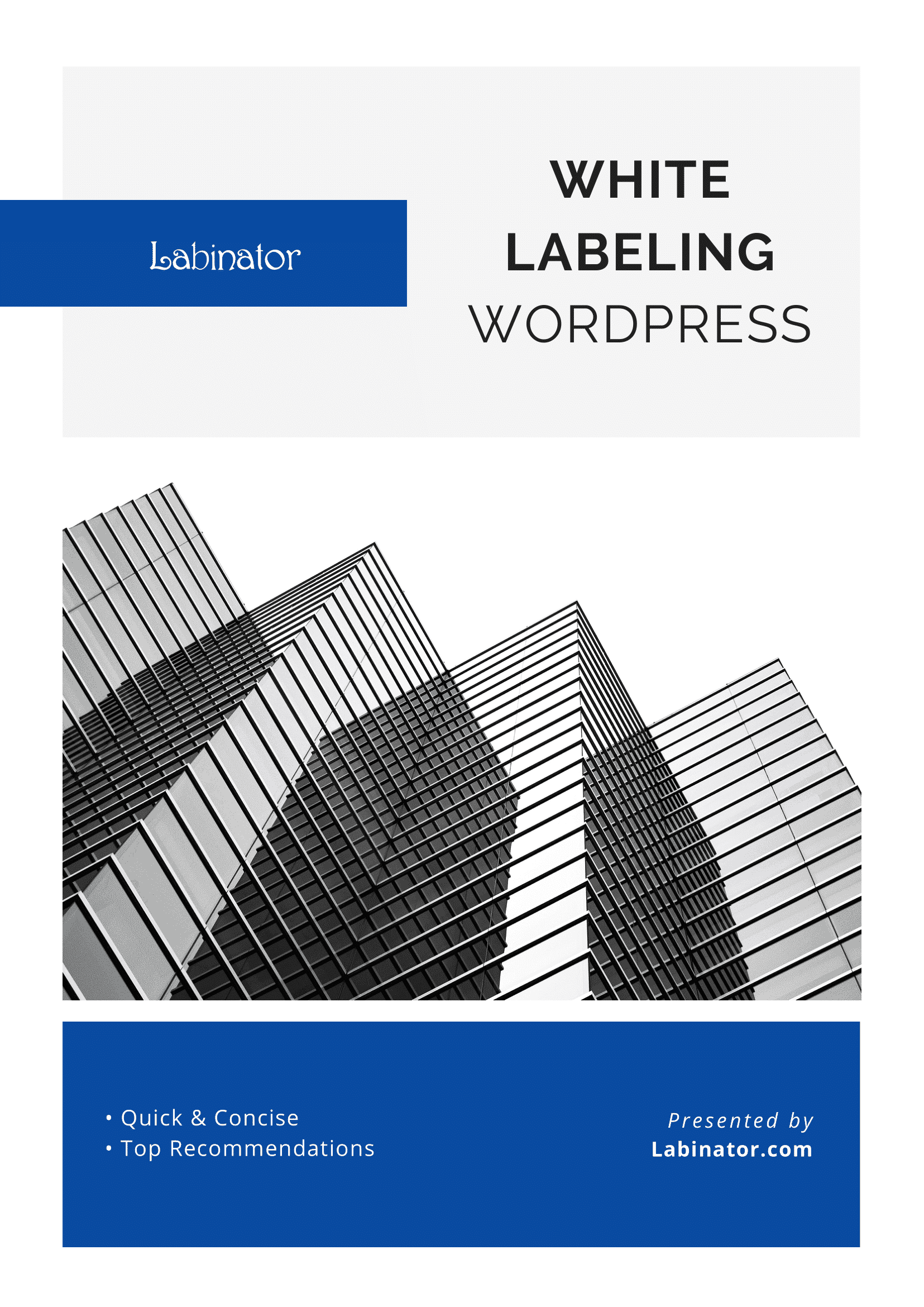
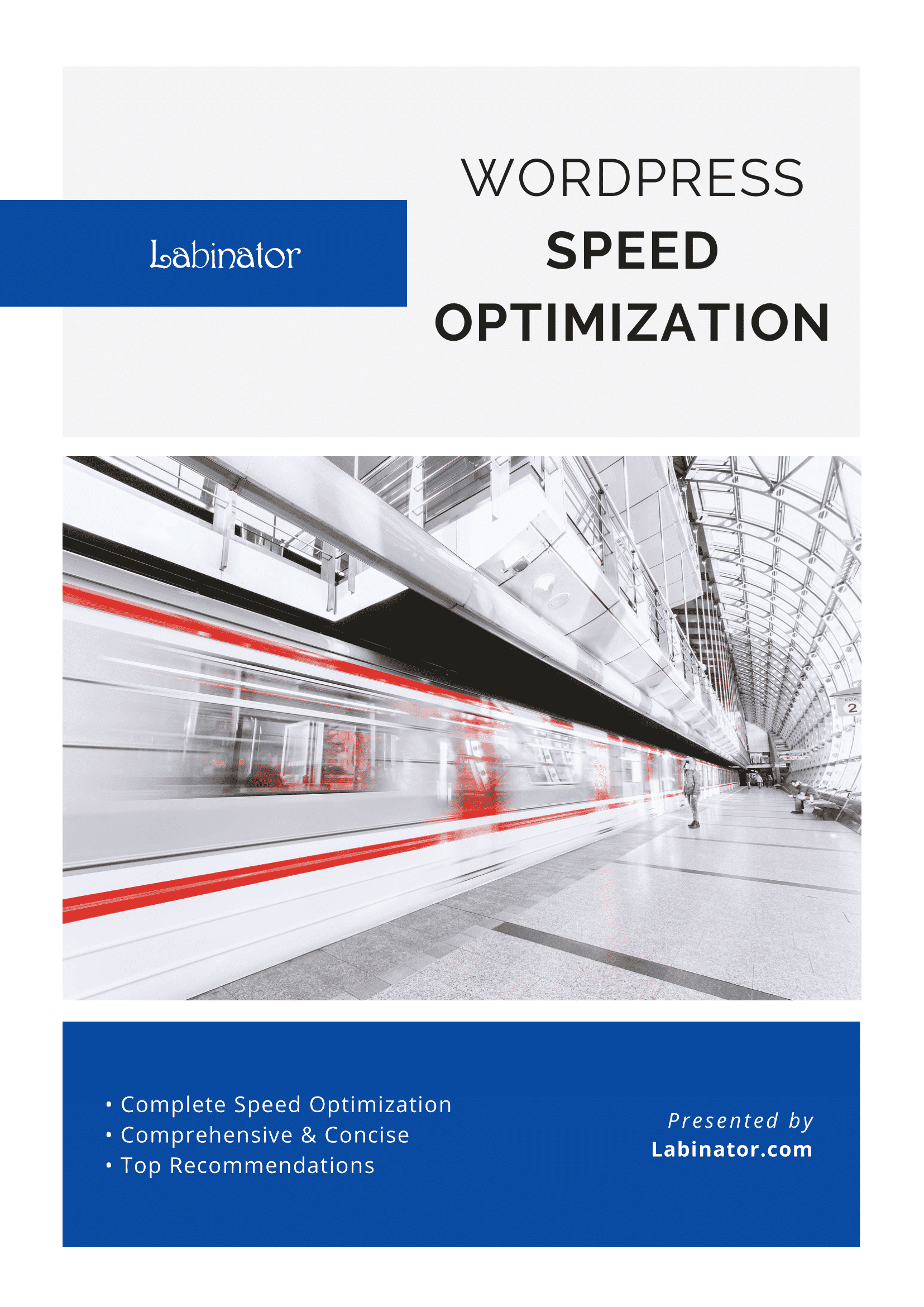
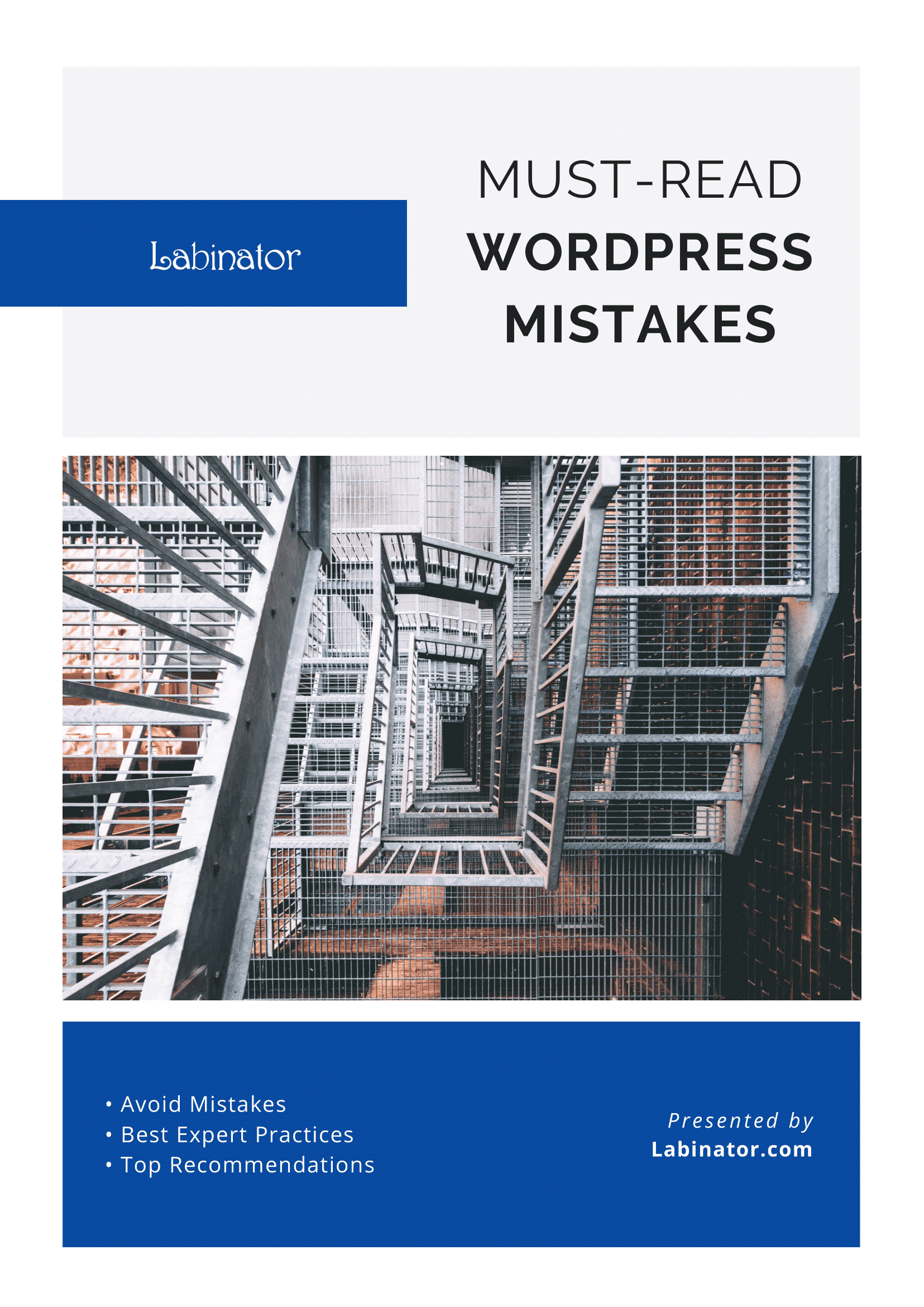
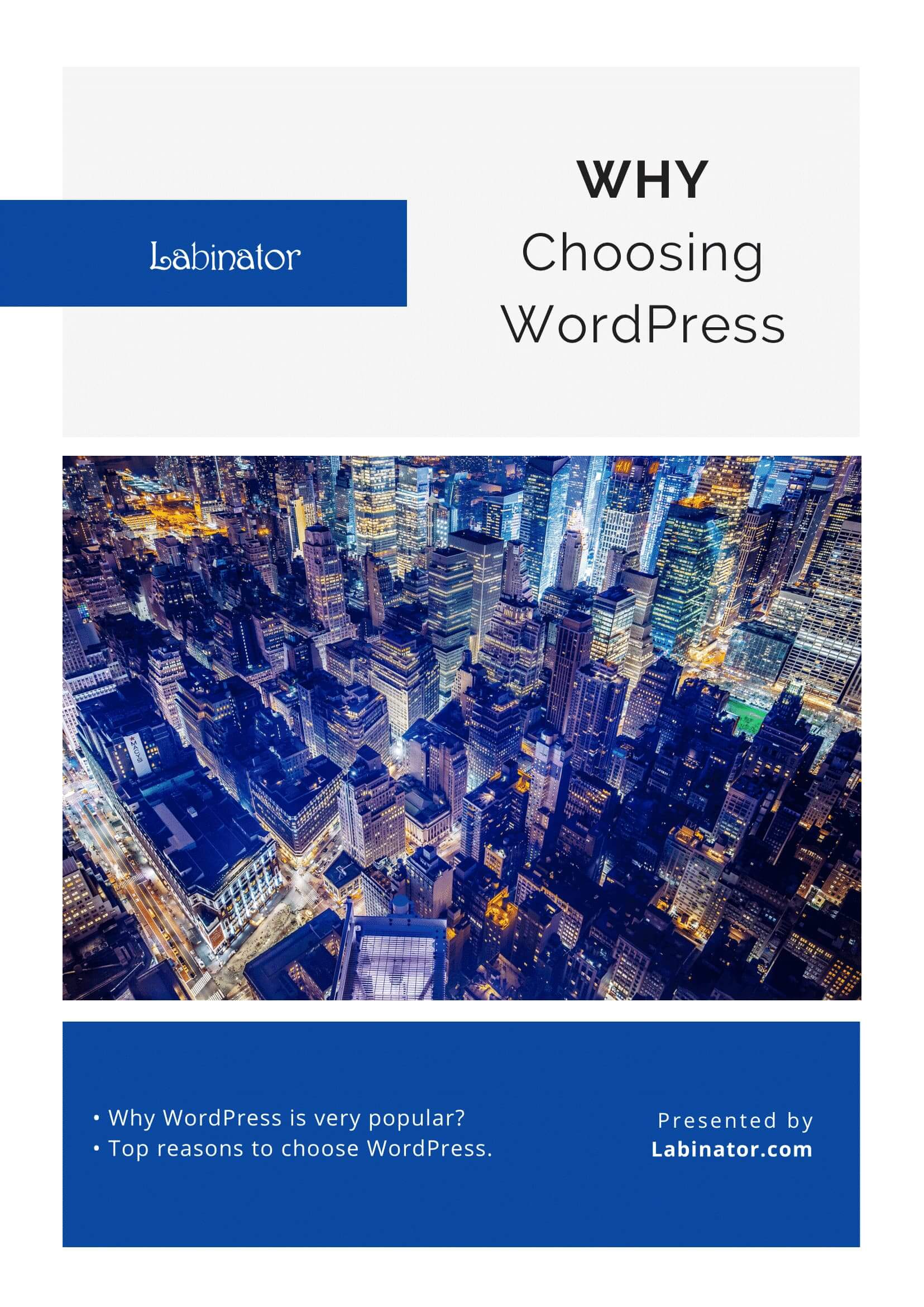
Unduh Mereka Semua!
Semua panduan kami akan dikirim ke kotak masuk Anda
